win10禁止软件开机自启动 Win10如何开启程序自启动
更新时间:2024-04-19 13:57:44作者:yang
Win10系统提供了禁止软件开机自启动的功能,用户可以通过简单的操作来管理开机启动的程序,有些软件可能会在系统启动时自动运行,影响系统的启动速度和性能。了解如何开启或禁止程序自启动是非常重要的。在Win10系统中,用户可以通过任务管理器或系统设置来进行相应的操作,从而达到优化系统性能的目的。
具体方法:
1.右键点击左下角Windows标志,选择“任务管理器”。
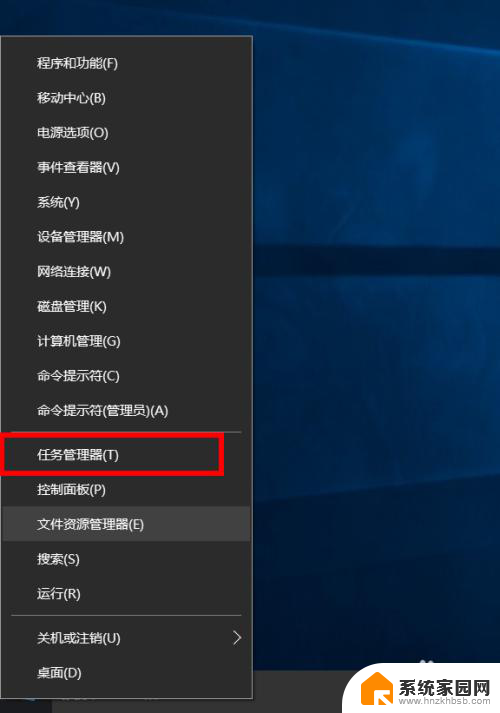
2.在任务管理器中选择“启动”选项卡。
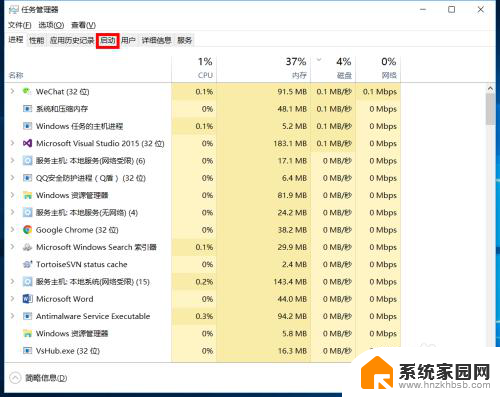
3.此时会显示所有具备开机自启动权限的第三方软件,选择自己想要禁用的软件。右键单击禁用即可。
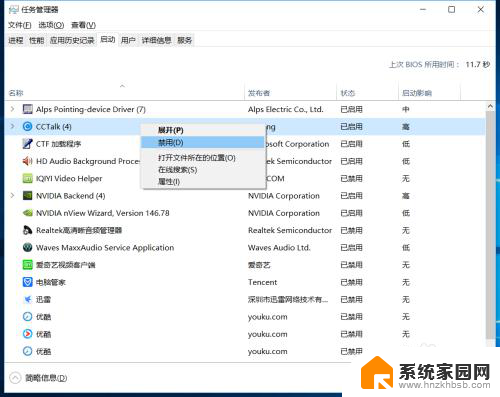
4.如果不太清楚程序是干什么的,担心禁止错误,可以右键单击后,选择属性,查看详细信息。
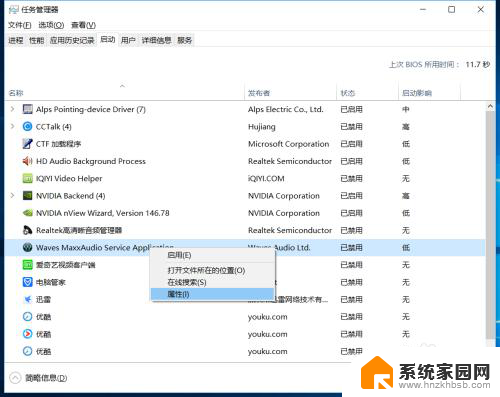
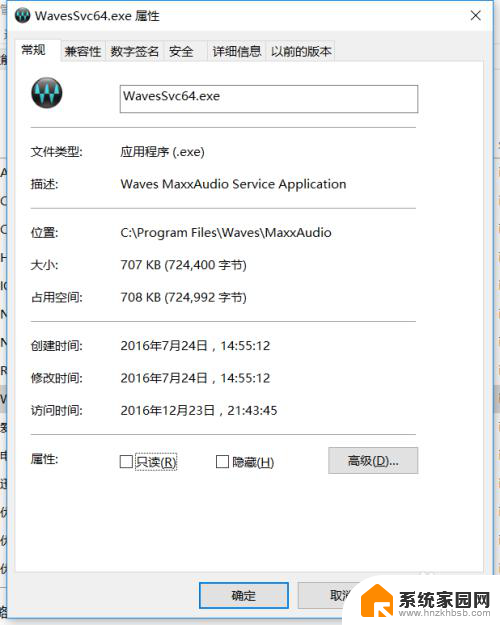
5.启用自启动和禁止自启动类似,请参照设置。
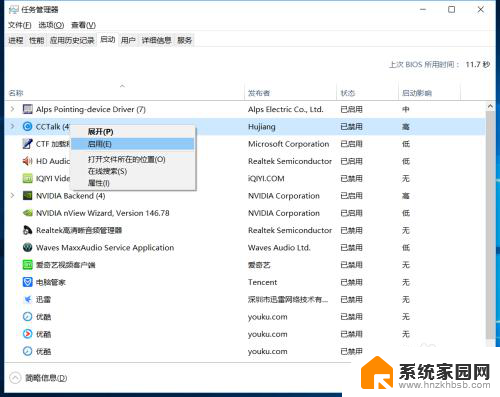
以上是禁止软件在win10开机时自动启动的全部内容,如果遇到这种情况,你可以按照以上步骤解决,非常简单而快速。
win10禁止软件开机自启动 Win10如何开启程序自启动相关教程
- 如何禁止开机自动启动程序 win10如何禁止开机启动项
- win10怎么关闭软件自启动 win10如何停止程序自动开机启动
- 如何关闭电脑自启动软件? win10如何禁止自启动程序
- win软件开机自动启动 如何停止win10开机自动启动软件
- win10如何取消开机启动程序 win10开机自启动软件怎么关闭
- 如何禁止onedrive自启动 Win10系统如何关闭OneDrive开机自启动方法
- windows开机自动启动程序怎么关闭 Win10开机自启动项如何关闭
- win10如何关闭自启动软件 Win10如何关闭开机自启动软件
- win10开机不启动软件 Win10如何关闭软件开机自启动
- windows10怎么设置开机自启动 Win10如何设置开机自启动软件
- 电脑网络连上但是不能上网 Win10连接网络显示无法连接但能上网的解决方法
- win10无线网密码怎么看 Win10系统如何查看已连接WiFi密码
- win10开始屏幕图标点击没反应 电脑桌面图标点击无反应
- 蓝牙耳机如何配对电脑 win10笔记本电脑蓝牙耳机配对方法
- win10如何打开windows update 怎样设置win10自动更新功能
- 需要系统管理员权限才能删除 Win10删除文件需要管理员权限怎么办
win10系统教程推荐
- 1 win10和win7怎样共享文件夹 Win10局域网共享问题彻底解决方法
- 2 win10设置桌面图标显示 win10桌面图标显示不全
- 3 电脑怎么看fps值 Win10怎么打开游戏fps显示
- 4 笔记本电脑声音驱动 Win10声卡驱动丢失怎么办
- 5 windows查看激活时间 win10系统激活时间怎么看
- 6 点键盘出现各种窗口 如何解决Win10按键盘弹出意外窗口问题
- 7 电脑屏保在哪里调整 Win10屏保设置教程
- 8 电脑连接外部显示器设置 win10笔记本连接外置显示器方法
- 9 win10右键开始菜单没反应 win10开始按钮右键点击没有反应怎么修复
- 10 win10添加中文简体美式键盘 Win10中文输入法添加美式键盘步骤